Bagaimana mengkonversi peta .PDF ke GIS
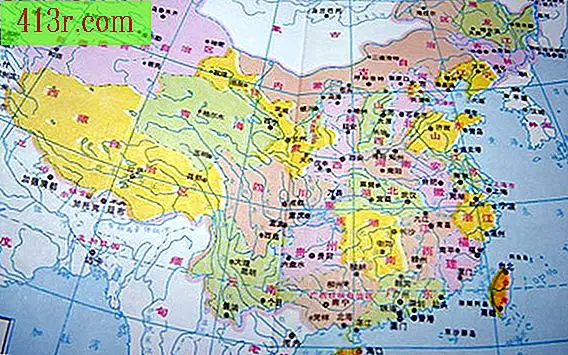
Konversikan peta Anda .PDF ke JPEG
Langkah 1
Buka peta Anda di .PDF di Adobe Acrobat.
Langkah 2
Klik menu "File", dan kemudian "Save as."
Langkah 3
Pilih "JPEG" dari opsi "Save as type" di kotak drop-down. Klik "Simpan."
Bersiaplah untuk melakukan georeferensi peta Anda
Langkah 1
Buka ArcMap 9.3 dan klik "OK" untuk membuka peta kosong baru.
Langkah 2
Klik "Tambahkan data" dan tambahkan perkiraan gambar referensi atau sumber data Anda.
Langkah 3
Klik "Tambah data" dan arahkan ke file JPEG baru. Klik "OK". Klik "Tidak" ketika ditanya apakah ArcMap ingin membangun piramida, dan klik "OK" ketika Anda diberitahu bahwa file tersebut tidak memiliki informasi referensi spasial.
Langkah 4
Klik "Lihat" di menu dan kemudian "Toolbars" dan kemudian pilih "Georeferencing". Ini akan membawa Anda ke toolbar georeferensi.
Langkah 5
Seret bar georeferensi ke bagian atas layar untuk menyesuaikannya di sana.
Georeferensi peta Anda
Langkah 1
Klik pada judul file peta Anda untuk memilihnya, lalu klik kanan dan pilih opsi "Perbesar layer".
Langkah 2
Klik "Tambahkan Titik Kontrol" yang terletak di toolbar georeferensi. Klik lokasi di peta JPEG yang sesuai dengan lokasi di lapisan data referensi Anda yang mudah ditemukan.
Langkah 3
Klik pada judul layer referensi untuk memilihnya, lalu klik kanan dan pilih opsi "Perbesar layer".
Langkah 4
Klik pada lokasi di lapisan data referensi yang sesuai dengan lokasi yang baru saja Anda pilih di peta JPEG.
Langkah 5
Ulangi langkah 1 hingga 4, pilih tempat yang mewakili seluruh wilayah peta, hingga peta JPEG Anda cukup cocok dengan lapisan data referensi Anda.
Langkah 6
Klik pada menu tarik-turun Geo-referensi dan pilih opsi "perbaiki". Pilih ukuran sel, jenis "resample", nama file, jenis file dan jenis kompresi, atau terima nilai default dan klik "Simpan".






